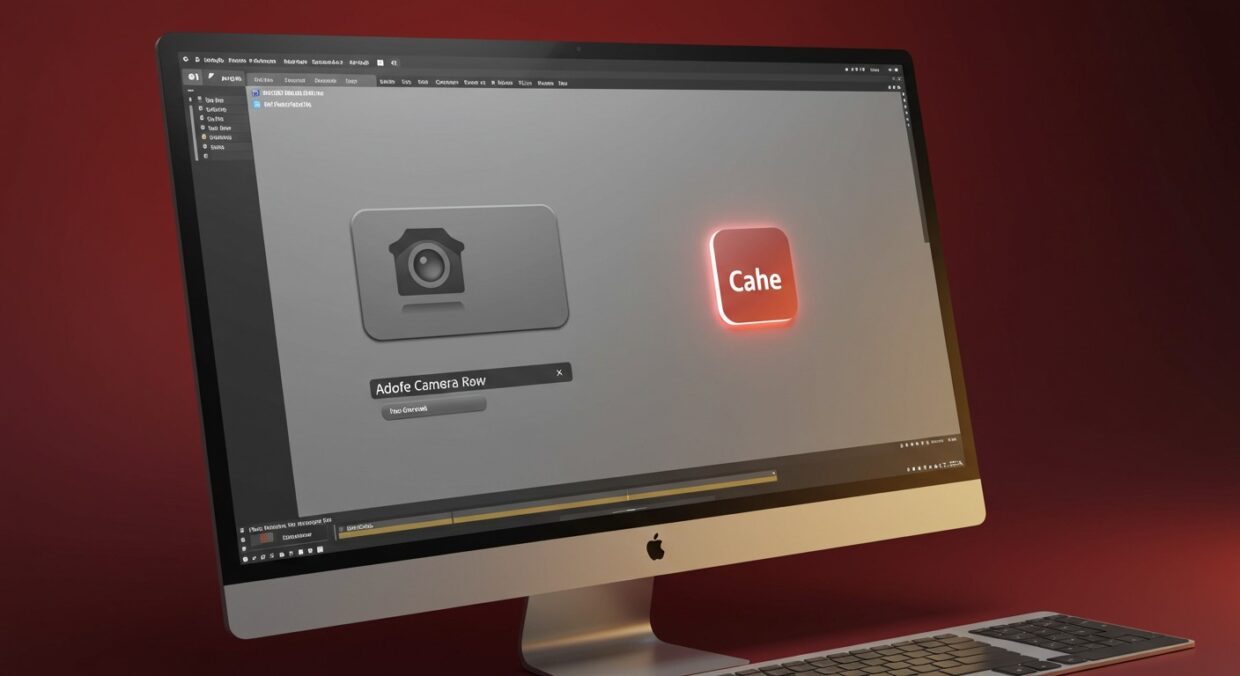Vous êtes en plein travail sur vos photos, prêt à sublimer vos clichés dans Adobe Camera Raw, mais l’option “Ouvrir dans Camera Raw” reste désespérément grisée dans Adobe Bridge. Frustrant, n’est-ce pas ? Ce problème, bien que courant, peut interrompre votre élan créatif et vous faire perdre un temps précieux. Heureusement, il existe des solutions simples et efficaces pour débloquer cette situation et optimiser votre flux de travail photographique.
Pourquoi Camera Raw est-il grisé et comment y remédier ?
Le problème de l’option Camera Raw grisée peut survenir pour plusieurs raisons, souvent liées à la gestion du cache ou à la compatibilité des fichiers dans Adobe Bridge. Ce logiciel, bien qu’indispensable pour organiser et prévisualiser vos images, peut parfois rencontrer des bugs qui bloquent l’accès à certaines fonctionnalités. Dans cet article, nous allons explorer les causes de ce souci, proposer des solutions concrètes et partager des astuces pour améliorer votre efficacité dans la retouche photo.
Que vous soyez un photographe amateur ou professionnel, maîtriser ces petits ajustements techniques peut transformer votre expérience avec Adobe Bridge et Camera Raw. Préparez-vous à découvrir des conseils pratiques pour retrouver un workflow fluide et performant !
Comprendre le rôle du cache dans Adobe Bridge
Le cache d’Adobe Bridge est une mémoire temporaire qui stocke des informations sur vos fichiers pour accélérer leur affichage et leur gestion. Cependant, un cache corrompu ou surchargé peut empêcher l’ouverture de fichiers dans Camera Raw, rendant l’option grisée. Ce problème est fréquent lorsque vous travaillez avec un grand nombre d’images ou lorsque le logiciel n’a pas été correctement mis à jour.
Purger le cache est souvent la solution la plus rapide. Cette action force Bridge à recréer les données temporaires, ce qui peut résoudre les erreurs d’affichage ou de compatibilité. Mais attention, purger le cache peut ralentir légèrement le chargement initial des vignettes la prochaine fois que vous ouvrirez le dossier. C’est un petit prix à payer pour retrouver l’accès à Camera Raw !
Comment purger le cache dans Adobe Bridge
- Ouvrez Adobe Bridge et accédez au dossier problématique.
- Allez dans le menu Outils en haut de l’écran.
- Sélectionnez Cache, puis Purger le cache pour le dossier [nom du dossier].
- Attendez que le processus se termine, puis vérifiez si l’option Camera Raw est à nouveau accessible.
Vérifier la compatibilité des fichiers
Un autre facteur pouvant griser l’option Camera Raw est la compatibilité des fichiers. Camera Raw prend en charge de nombreux formats bruts (RAW) comme CR2, NEF ou DNG, mais certains fichiers, comme les JPEG ou TIFF non pris en charge, peuvent poser problème. Si Bridge ne reconnaît pas correctement le format, l’option restera inactive.
Pour contourner ce souci, vérifiez que votre version de Camera Raw est à jour. Adobe publie régulièrement des mises à jour pour ajouter la prise en charge de nouveaux appareils photo et formats. Vous pouvez également convertir vos fichiers dans un format compatible, comme DNG, à l’aide de l’Adobe DNG Converter, un outil gratuit disponible sur le site d’Adobe.
“Un flux de travail fluide commence par des outils bien configurés. Prenez le temps de vérifier vos logiciels pour éviter les frustrations inutiles.”
John Doe, photographe professionnel
Optimiser Adobe Bridge pour un workflow fluide
Outre la purge du cache, il existe d’autres astuces pour optimiser Adobe Bridge et éviter que des problèmes comme l’option Camera Raw grisée ne se reproduisent. Par exemple, ajuster la taille du cache peut améliorer les performances, surtout si vous travaillez avec des fichiers volumineux. Dans les préférences de Bridge, vous pouvez augmenter la taille du cache pour permettre au logiciel de stocker plus de données.
De plus, organisez vos fichiers en dossiers bien structurés. Un dossier surchargé avec des milliers d’images peut ralentir Bridge et causer des erreurs. Prenez l’habitude de trier vos photos par projet ou par date pour faciliter la gestion et réduire la charge sur le logiciel.
| Astuce | Description |
|---|---|
| Mettre à jour Bridge | Assurez-vous d’utiliser la dernière version pour une compatibilité optimale. |
| Ajuster le cache | Augmentez la taille du cache dans les préférences pour des performances accrues. |
| Organiser les dossiers | Triez vos fichiers pour éviter la surcharge des dossiers. |
Raccourcis clavier pour gagner du temps
Une fois l’option Camera Raw débloquée, l’utilisation de raccourcis clavier peut accélérer votre flux de travail. Par exemple, la combinaison Ctrl+R (ou Cmd+R sur Mac) ouvre directement un fichier dans Camera Raw depuis Bridge, à condition que l’option soit disponible. Apprendre ces raccourcis vous permet de naviguer plus rapidement entre les outils et de rester concentré sur votre création.
Si le raccourci ne fonctionne pas, cela peut indiquer un problème persistant avec le cache ou la configuration de Bridge. Dans ce cas, revenez aux étapes de purge du cache ou vérifiez les paramètres de votre logiciel. Prendre le temps de maîtriser ces raccourcis peut faire une réelle différence dans votre productivité.
Quand Camera Raw ne suffit pas : alternatives créatives
Si, malgré toutes ces solutions, vous rencontrez toujours des problèmes avec Camera Raw, envisagez d’autres outils pour votre retouche photo. Des logiciels comme Lightroom Classic offrent des fonctionnalités similaires avec une interface plus intuitive pour certains utilisateurs. De plus, Lightroom permet de gérer vos photos tout en appliquant des ajustements non destructifs, ce qui est idéal pour les photographes professionnels.
Une autre option est d’utiliser le Filtre Camera Raw directement dans Photoshop. Ce filtre, accessible via le menu Filtre, permet d’appliquer les ajustements de Camera Raw à n’importe quelle image, même si elle n’est pas au format RAW. C’est une solution de secours pratique lorsque Bridge fait des siennes.
Prévenir les problèmes à l’avenir
Pour éviter que l’option Camera Raw ne devienne à nouveau grisée, adoptez quelques bonnes pratiques. Tout d’abord, mettez régulièrement à jour vos logiciels Adobe via le Creative Cloud. Les mises à jour corrigent souvent des bugs et améliorent la compatibilité avec les nouveaux formats de fichiers.
Ensuite, prenez l’habitude de vérifier la taille de votre cache et de purger régulièrement les dossiers que vous n’utilisez plus. Cela permet de maintenir les performances de Bridge à un niveau optimal. Enfin, sauvegardez vos paramètres personnalisés pour éviter de perdre vos configurations en cas de réinstallation du logiciel.
Astuce bonus : Créez des modèles de réglages dans Camera Raw pour appliquer rapidement vos ajustements préférés à plusieurs photos !
Un workflow optimisé pour des résultats époustouflants
En résolvant le problème de l’option Camera Raw grisée, vous ne faites pas seulement un pas vers un flux de travail plus fluide, vous gagnez aussi en confiance dans l’utilisation de vos outils. Adobe Bridge et Camera Raw sont des alliés puissants pour les photographes, à condition de bien les configurer. Avec les astuces partagées dans cet article, vous êtes désormais armé pour surmonter ce genre de désagrément technique.
Prenez le temps d’expérimenter ces solutions et d’adapter votre environnement de travail à vos besoins. Un logiciel bien optimisé, c’est la garantie de passer plus de temps à créer et moins à résoudre des problèmes. Alors, à vos photos, et laissez votre créativité s’exprimer !